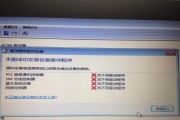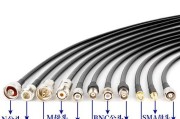随着互联网技术的飞速发展,wifi6无线网卡已经逐渐成为市场的新宠。作为新一代的网络技术,wifi6以其更高的数据传输速率、更低的延迟和更强的网络容量受到用户们的青睐。本文将全面介绍如何使用迅捷wifi6无线网卡,并解答使用过程中可能遇到的常见问题,帮助您更高效、无忧地畅享无线网络。
迅捷wifi6无线网卡使用方法
安装网卡驱动
步骤一:硬件连接
将迅捷wifi6无线网卡插入电脑的USB接口中,确保连接稳固。
如果是台式机,建议使用USB延长线,以获得更好的信号接收效果。
步骤二:识别硬件
在电脑端,系统会自动弹出发现新硬件的提示,此时可能需要等待几秒钟以完成硬件的自动识别。
若系统没有自动弹出提示,可以手动打开设备管理器,查找网络适配器,查看新插入的无线网卡是否已被识别。
步骤三:安装驱动
大多数情况下,系统会自动从互联网下载并安装相应的驱动程序。如果自动安装失败,可以访问迅捷官方网站下载对应的驱动程序进行安装。
双击驱动安装文件,按照提示完成安装流程。
连接wifi6网络
步骤一:开启无线网卡
在电脑桌面右下角的任务栏中找到网络图标,点击展开。
找到并点击新出现的wifi6网络适配器图标,使其处于可用状态。
步骤二:搜索并连接网络
在网络列表中,寻找并选择你想要连接的wifi6路由器发出的无线信号。
点击连接,输入正确的密码,等待连接成功。
网络优化设置
连接成功后,你可以根据个人需求进行网络优化设置。比如调整无线信道、加密方式和带宽分配等,以确保最佳的网络体验。

使用中可能遇到的问题
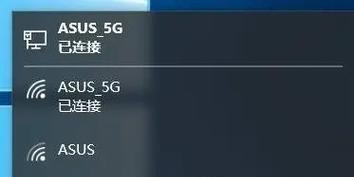
问题一:无线网卡未被识别
解决方法:
确认网卡硬件是否插入正确,避免松动或插错口。
检查设备管理器,查看是否显示出未知设备。如果是,需要手动安装或更新驱动程序。
确保操作系统已更新至最新版本,以兼容最新硬件。
问题二:连接速度慢
解决方法:
尝试靠近wifi6路由器,以获得更好的信号覆盖。
重启路由器和无线网卡,让它们重新连接。
关闭其他占用网络资源的设备或应用程序,避免网络拥堵。
问题三:密码输入错误仍提示连接成功
解决方法:
确认输入的密码是否正确,注意大小写和特殊字符。
有时路由器的加密设置可能会导致连接问题,可以尝试在路由器设置中调整加密方式。
如问题依旧,可尝试在设备管理器中卸载无线网卡,然后重新按照安装驱动的步骤操作。
问题四:驱动安装失败
解决方法:
访问迅捷官方网站,下载最新版的驱动安装包,按照正确流程进行安装。
检查电脑是否有其他安全软件阻止驱动安装,如有必要,暂时关闭这些软件后重试。
问题五:无法搜索到wifi6信号
解决方法:
确保wifi6路由器已经开启,并且在正常工作状态。
尝试将无线网卡和路由器放置在距离较近且无遮挡的位置,以确保信号强度。
检查路由器是否设置为隐藏SSID,若设置为隐藏,需要取消隐藏功能或者手动输入网络名称进行连接。
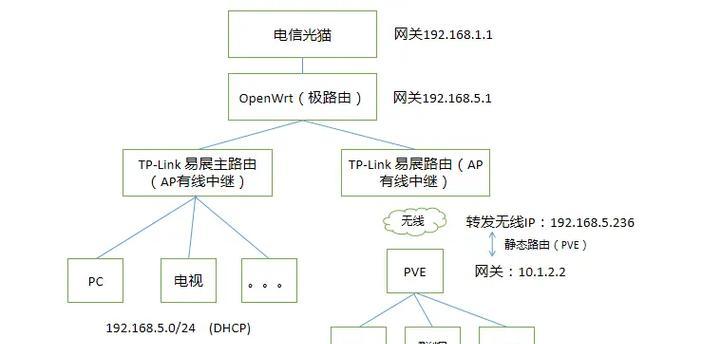
小结
迅捷wifi6无线网卡为用户带来了前所未有的网络速度与稳定性,极大地满足了日常工作和娱乐的需求。通过本文的介绍,相信您已经掌握了使用迅捷wifi6无线网卡的基本方法,并能够应对一些常见的使用问题。使用过程中若遇到其他问题,可以参考本文提供的解决方法,或联系迅捷客服获取进一步的帮助。祝您使用愉快,享受高速网络带来的极致体验。
标签: #无线网卡